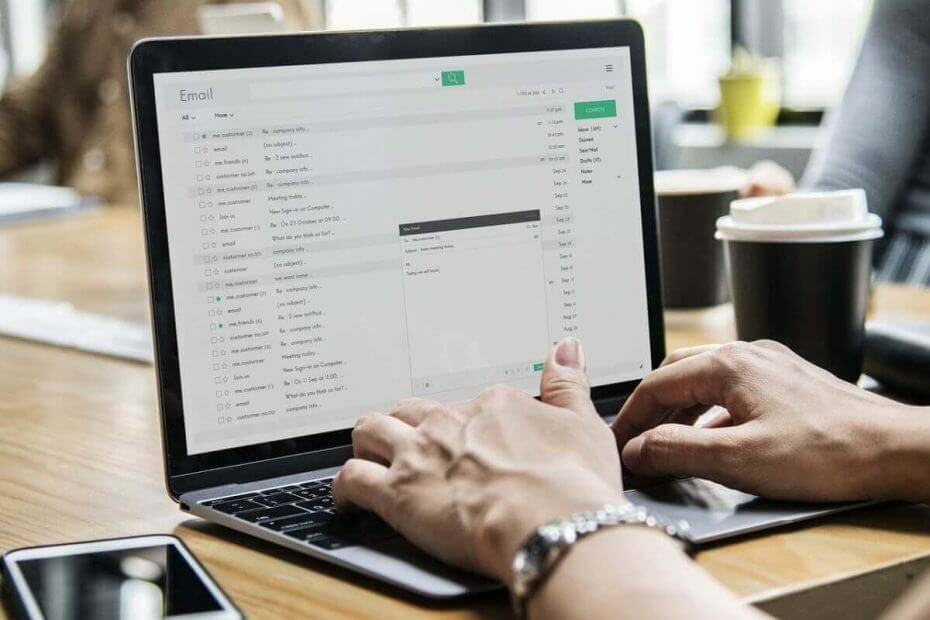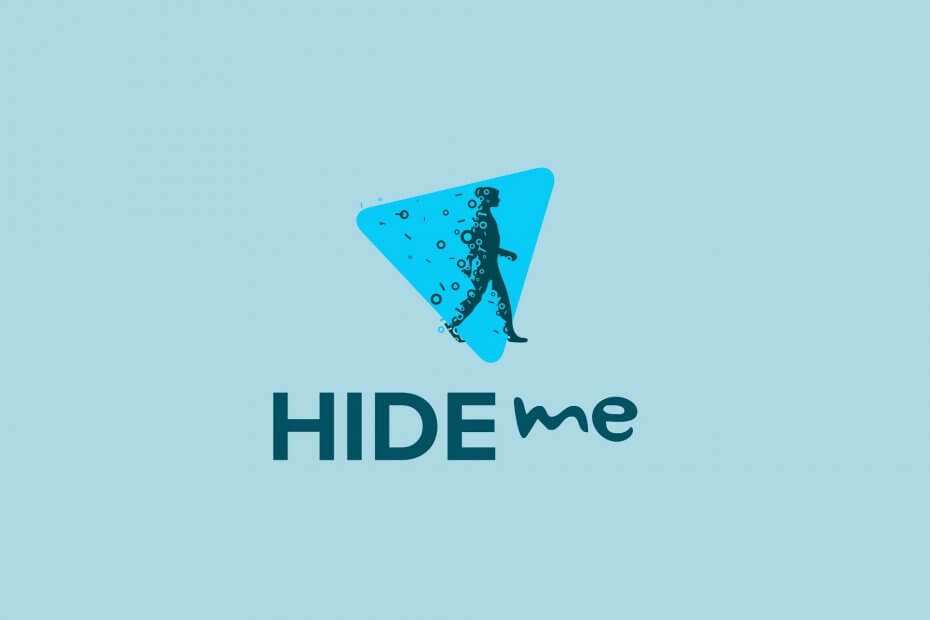- Niektórzy użytkownicy zgłaszali, że Czekam na wyjście z gry wiadomość uniemożliwiła im wejście do Battlefield 3.
- Możesz spróbować użyć innej przeglądarki odpowiedniej do gier.
- Sprawdź swoje rozwiązanie antywirusowe, ponieważ może zakłócać niektórzy Gry.
- Wyczyść pliki cookie i pamięć podręczną przeglądarki, postępując zgodnie z naszym przewodnikiem poniżej.

XZAINSTALUJ KLIKAJĄC POBIERZ PLIK
To oprogramowanie będzie utrzymywać Twoje sterowniki w stanie gotowości, chroniąc w ten sposób przed typowymi błędami komputera i awariami sprzętu. Sprawdź teraz wszystkie sterowniki w 3 prostych krokach:
- Pobierz poprawkę sterownika (zweryfikowany plik do pobrania).
- Kliknij Rozpocznij skanowanie znaleźć wszystkie problematyczne sterowniki.
- Kliknij Zaktualizuj sterowniki aby uzyskać nowe wersje i uniknąć nieprawidłowego działania systemu.
- DriverFix został pobrany przez 0 czytelników w tym miesiącu.
Battlefield to popularna seria strzelanek FPS, jednak wielu użytkowników
zgłoszono Oczekiwanie na wyjście z gry wiadomość w Battlefield. Ta wiadomość uniemożliwi Ci dołączenie do gry, a w dzisiejszym artykule pokażemy Ci kilka metod, które mogą pomóc Ci rozwiązać ten problem.Battlefield 3 to prawdopodobnie jedna z najlepszych odsłon serii Battlefield, jednak wielu użytkowników zgłaszało Czekam na wyjście z gry wiadomość podczas próby dołączenia do serwera. To nie jedyny problem z Battlefield 3, a mówiąc o problemach, oto kilka podobnych problemów zgłaszanych przez użytkowników:
- Battlefield 3 czekający na wyjście z gry utknął – Ten problem może pojawić się z powodu procesu Battlefield działającego w tle. Aby rozwiązać ten problem, zakończ wszystkie procesy Battlefield 3 i spróbuj ponownie dołączyć do serwera.
- Tryb współpracy w Battlefield 3 czeka na zakończenie gry – Czasami usterki przeglądarki mogą być przyczyną tego problemu. Aby rozwiązać ten problem, spróbuj zmienić przeglądarkę lub wyczyść pamięć podręczną przeglądarki.
- Battlefield 3 nie uruchamia się – Najczęstszą przyczyną tego problemu jest Twój program antywirusowy, więc aby rozwiązać problem, tymczasowo wyłącz lub odinstaluj program antywirusowy i sprawdź, czy to rozwiąże problem.
Czekam na wyjście z gry w Battlefield 3, jak to naprawić?
- Zakończ proces Battlefield 3
- Sprawdź swój program antywirusowy
- Spróbuj użyć innej przeglądarki
- Tymczasowo wyloguj się ze swojego konta Origin
- Zamknij PunkBuster
- Uruchom grę jako administrator
- Zamknij przeglądarkę i spróbuj ponownie dołączyć do serwera
- Kliknij przycisk X obok paska oczekiwania
- Wyczyść pliki cookie i pamięć podręczną w swojej przeglądarce
Rozwiązanie 1 – Zakończ proces Battlefield 3
Jak już wspomnieliśmy, Czekam na wyjście z gry komunikat zwykle pojawia się w przeglądarce, gdy próbujesz wybrać grę, do której chcesz dołączyć w Battlefield 3. Według użytkowników możesz rozwiązać ten problem, kończąc proces Battlefield 3 w Menedżerze zadań.
W rzeczywistości jest to dość proste i możesz to zrobić, wykonując następujące kroki:
- Poczekaj na Czekam na wyjście z gry komunikat, który ma się pojawić. Nie zamykaj przeglądarki.
- Początek Menadżer zadań. Możesz to zrobić za pomocą Ctrl + Shift + Esc skrót.
- Znajdź Pole bitwy proces na liście, kliknij go prawym przyciskiem myszy i wybierz Zakończ zadanie z menu.

- Blisko Menadżer zadań, wróć do przeglądarki i powinieneś być w stanie wybrać serwer bez żadnych problemów.
To tylko obejście, ale działa zgodnie z użytkownikami, więc możesz go wypróbować. Pamiętaj, że zawsze będziesz musiał powtórzyć to rozwiązanie Czekam na wyjście z gry wiadomość.
Rozwiązanie 2 – Sprawdź swój program antywirusowy
Jeśli dostajesz Czekam na wyjście z gry komunikat podczas próby uruchomienia Battlefield 3, problem może dotyczyć Twojego programu antywirusowego. Czasami oprogramowanie antywirusowe może zakłócać działanie niektórych gier, co może prowadzić do tego i wielu innych błędów. Aby rozwiązać problem, upewnij się, że Battlefield 3 i jego katalog instalacyjny zostały dodane do listy wyjątków w Twoim programie antywirusowym. Upewnij się również, że Battlefield 3 jest dozwolony przez zaporę sieciową.
Jeśli te ustawienia są w porządku, możesz spróbować wyłączyć niektóre funkcje antywirusowe i sprawdzić, czy to pomaga. Alternatywnie możesz całkowicie wyłączyć program antywirusowy i sprawdzić, czy to rozwiąże problem. W najgorszym przypadku może być konieczne całkowite usunięcie programu antywirusowego. Nawet jeśli zdecydujesz się usunąć program antywirusowy, nadal będziesz chroniony przez Windows Defender, więc nie musisz się martwić o swoje bezpieczeństwo.
Jeśli usunięcie programu antywirusowego rozwiąże problem, być może jest to idealny moment do rozważenia przejście na inny program antywirusowy. Wiele aplikacji antywirusowych ma funkcję trybu gier, która zoptymalizuje ustawienia antywirusowe pod kątem gier i zapobiegnie wszelkim ingerencjom antywirusowym.
Rozwiązanie 3 – Spróbuj użyć innej przeglądarki
Battlefield 3 korzysta z przeglądarki internetowej, aby pomóc Ci znaleźć serwer, do którego chcesz dołączyć. Ta metoda nie jest idealna i czasami można się spotkać Czekajac na grę, aby wyjść z wiadomości podczas próby uruchomienia gry. Aby rozwiązać ten problem, użytkownicy sugerują przejście do innej przeglądarki.
Wielu zgłosiło ten problem w Google Chrome, ale po przejściu na inną przeglądarkę problem został rozwiązany.
Możesz przełączyć się na inną przeglądarkę, aby uniknąć pobierania i instalowania nowej przeglądarki, aby móc uruchomić Battlefield 3.
Dlatego też, jeśli potrzebujesz najlepszej przeglądarki do gier, przeglądarka Opera GX jest wyborem dla graczy ze względu na odpowiednie funkcje gier.
⇒ Pobierz Operę GX
Rozwiązanie 4 – Tymczasowo wyloguj się ze swojego konta Origin
Jeśli dostajesz Czekam na wyjście z gry podczas próby znalezienia gry Battlefield 3 problem może być związany z Twoim Pochodzenie rachunek. Czasami mogą wystąpić usterki lub problemy z synchronizacją, które mogą prowadzić do tego problemu.
Najszybszym sposobem rozwiązania tych problemów jest tymczasowe wylogowanie się z Origin. Po wylogowaniu odczekaj kilka chwil i zaloguj się ponownie. Po wykonaniu tej czynności spróbuj ponownie uruchomić Battlefield 3 i sprawdź, czy problem nadal występuje.
Rozwiązanie 5 – Zamknij PunkBuster
Porada eksperta: Niektóre problemy z komputerem są trudne do rozwiązania, zwłaszcza jeśli chodzi o uszkodzone repozytoria lub brakujące pliki systemu Windows. Jeśli masz problemy z naprawieniem błędu, twój system może być częściowo uszkodzony. Zalecamy zainstalowanie Restoro, narzędzia, które przeskanuje twoją maszynę i zidentyfikuje przyczynę usterki.
Kliknij tutaj aby pobrać i rozpocząć naprawę.
Jeśli masz problemy z Czekam na wyjście z gry wiadomość, problem może być związany z PunkBusterem. Battlefield 3 korzysta z usługi przeciwdziałania oszustwom PunkBuster i czasami ta usługa może uniemożliwić ci dołączenie do serwera.
Aby rozwiązać ten problem, użytkownicy sugerują otwarcie Menedżera zadań i zamknięcie PunkBuster. Po prostu szukaj PnkBstrA.exe proces i zakończyć. Po wykonaniu tej czynności powinieneś być w stanie z łatwością dołączyć do dowolnego serwera. Pamiętaj, że musisz mieć uruchomiony PunkBuster, aby grać w Battlefield 3, więc pamiętaj, aby uruchomić go ponownie, zanim dołączysz do serwera.
Jest to proste obejście i będziesz musiał je powtórzyć za każdym razem, gdy pojawi się ten problem.
Rozwiązanie 6 – Uruchom grę jako administrator
Brak uprawnień administracyjnych może czasami stanowić problem i może prowadzić do różnych problemów. Jeśli dostajesz Czekam na wyjście z gry wiadomość, możliwe, że przyczyną tego problemu jest brak uprawnień administracyjnych.
Aby sprawdzić, czy problemem są uprawnienia administracyjne, możesz spróbować uruchomić aplikację jako administrator. Jest to dość proste i możesz to zrobić, wykonując następujące kroki:
- Znajdź Battlefield 3 skrót i kliknij go prawym przyciskiem myszy.
- Wybierać Uruchom jako administrator z menu.

Jeśli ta metoda zadziała, będziesz musiał ją powtarzać za każdym razem, gdy chcesz uruchomić Battlefield. Możesz także ustawić Battlefield 3, aby zawsze działał z uprawnieniami administratora. Aby to zrobić, wykonaj następujące kroki:
- Kliknij prawym przyciskiem myszy Battlefield 3 skrót i wybierz Nieruchomości z menu.

- Kiedyś Nieruchomości otworzy się okno, przejdź do Zgodność zakładka i sprawdź Uruchom ten program jako administrator. Teraz kliknij Stosować oraz OK aby zapisać zmiany.

Po wykonaniu tej czynności możesz użyć tego skrótu, aby uruchomić Battlefield 3, a gra zawsze rozpocznie się z uprawnieniami administratora.
Rozwiązanie 7 – Zamknij przeglądarkę i spróbuj ponownie dołączyć do serwera
Jak wspomnieliśmy wcześniej, używasz przeglądarki, aby wybrać serwer w Battlefield 3, a czasami mogą wystąpić pewne usterki, które mogą prowadzić do Czekam na wyjście z gry wiadomość. Aby rozwiązać ten problem, musisz wykonać następujące czynności:
- Uruchom grę i spróbuj wybrać serwer.
- Powinieneś teraz zobaczyć Czekam na wyjście z gry Kliknij kilka razy ikonę serwera, a także Dołącz do serwera przycisk.
- Teraz zamknij przeglądarkę.
- Początek Battlefield 3 z Origin i wybierz serwer.
- Kliknij Dołącz do serwera przycisk i to wszystko.
Kilku użytkowników zgłosiło, że ta metoda działa, ale pamiętaj, że jest to tylko obejście, więc musisz ją wykonać za każdym razem, gdy chcesz rozpocząć grę.
Rozwiązanie 8 – Kliknij przycisk X obok paska oczekiwania
Według użytkowników możesz rozwiązać ten problem, klikając ikonę X obok paska oczekiwania. Kiedy próbujesz dołączyć do serwera, możesz zobaczyć pasek oczekiwania. Gdy tylko pojawi się pasek, kliknij obok niego X. Teraz kliknij Dołącz ponownie do serwera przycisk i to wszystko.
Jest to dziwne obejście, ale kilku użytkowników zgłosiło, że działa, więc możesz je wypróbować.
Rozwiązanie 9 – Wyczyść pliki cookie i pamięć podręczną w przeglądarce
Jak już wspomnieliśmy, Battlefield 3 korzysta z przeglądarki, aby wybrać serwer. Jeśli jednak wystąpią jakiekolwiek problemy z przeglądarką, takie jak problem z pamięcią podręczną lub plikami cookie, możesz wystąpić Czekam na wyjście z gry wiadomość.
Aby rozwiązać ten problem, użytkownicy sugerują wyczyszczenie pamięci podręcznej przeglądarki. Jest to dość proste i możesz to zrobić, wykonując następujące kroki:
- Kliknij Menu w prawym górnym rogu i wybierz Ustawienia z menu.

-
Ustawienia karta otworzy się. Przewiń na dół strony i kliknij Zaawansowany.

- Teraz wybierz Wyczyść dane przeglądania.

- Ustaw Zakres czasu do Cały czas. Kliknij Wyczyść dane przycisk, aby usunąć pamięć podręczną.

Po kilku chwilach pamięć podręczna zostanie wyczyszczona. Po zakończeniu procesu spróbuj uruchomić grę i sprawdź, czy problem nadal występuje.
Jeśli nie chcesz ręcznie czyścić pamięci podręcznej, zawsze możesz użyć narzędzi innych firm, takich jak CCleaner aby wyczyścić pamięć podręczną we wszystkich przeglądarkach jednocześnie. Oprócz czyszczenia pamięci podręcznej to narzędzie może również usuwać stare i niepotrzebne pliki, aby przyspieszyć działanie komputera, więc warto je wypróbować.
Czekajac na Wyjście z gry w Battlefield 3 może być dużym problemem, ale mamy nadzieję, że udało Ci się rozwiązać ten problem za pomocą jednego z naszych rozwiązań.
 Nadal masz problemy?Napraw je za pomocą tego narzędzia:
Nadal masz problemy?Napraw je za pomocą tego narzędzia:
- Pobierz to narzędzie do naprawy komputera ocenione jako świetne na TrustPilot.com (pobieranie rozpoczyna się na tej stronie).
- Kliknij Rozpocznij skanowanie aby znaleźć problemy z systemem Windows, które mogą powodować problemy z komputerem.
- Kliknij Naprawić wszystko rozwiązać problemy z opatentowanymi technologiami (Ekskluzywny rabat dla naszych czytelników).
Restoro zostało pobrane przez 0 czytelników w tym miesiącu.